오디오 축소: 더 작은 파일 크기를 위해 WAV를 OGG 형식으로 변환하는 방법
큰 오디오 파일을 처리하는 경우 컴퓨터나 모바일 장치에서 많은 메모리를 차지할 수 있습니다. 이 파일을 다음에서 변환 WAV 에서 OGGw 형식은 크기를 크게 줄여 관리 및 전송을 더 쉽게 만듭니다. 이 게시물에서는 WAV 파일을 OGG 형식으로 변환하는 이점을 살펴보고 단계별로 수행하는 방법을 보여줍니다. 또한 가능한 최고의 오디오를 얻을 수 있도록 작업에 가장 적합한 프로그램 중 일부를 살펴볼 것입니다. 따라서 음악가, 팟캐스터 또는 단순히 오디오 녹음을 정리하려는 사람이라면 이 기사가 도움이 될 것입니다.
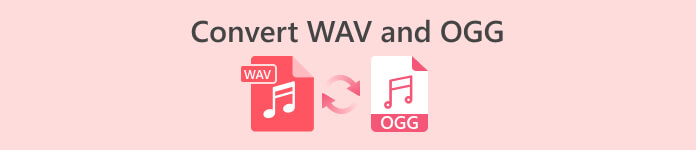
파트 1. OGG와 WAV 비교
다음은 WAV를 OGG로 변환하는 것의 차이점을 요약한 비교 차트입니다. 참조용으로 확인하실 수 있습니다.
| WAV | OGG | |
| 파일 크기 | 큰 | 작은 |
| 압축 | 비압축 | 압축 |
| 오디오 품질 | 고품질 | 고품질 |
| 호환성 | 널리 호환 | 덜 호환성 |
| 플랫폼 지원 | 모든 플랫폼에서 지원 | 일부 플랫폼에서 제한된 지원 |
| 편집 | 쉬운 편집 | 편집하기가 약간 더 어렵습니다. |
파트 2. WAV를 OGG로 또는 OGG를 WAV로 변환하는 가장 좋은 방법
1. FVC 비디오 컨버터 궁극
FVC 비디오 컨버터 궁극 는 WAV 오디오 파일을 압축된 OGG 형식으로 빠르고 쉽게 변환할 수 있는 강력한 비디오 변환 소프트웨어입니다. 직관적이고 사용자 친화적인 인터페이스를 통해 WAV 파일을 쉽게 선택하고 OGG 형식을 선택하고 몇 번의 클릭만으로 변환 프로세스를 시작할 수 있습니다.
또한 FVC Video Converter Ultimate에는 고급 비디오 편집 기능이 포함되어 있어 오디오 파일을 변환하기 전에 트리밍, 자르기, 워터마크 추가 및 다양한 필터를 적용할 수 있습니다. 이 기능은 오디오 파일을 OGG 형식으로 변환하기 전에 오디오 파일을 약간 조정하거나 품질을 개선해야 하는 경우에 유용할 수 있습니다. 따라서 OGG를 WAV로 또는 그 반대로 일괄 변환하려면 다음 단계를 따르십시오.
1 단계. 프로그램 설치 및 OGG 또는 WAV 파일 가져오기
FVC Video Converter는 공식 웹 사이트에서 다운로드하여 설치할 수 있습니다. 응용 프로그램을 실행하고 다음을 선택하십시오. 을 더한 변환할 오디오 파일을 가져오려면 서명 버튼을 누르십시오.
무료 다운로드Windows 7 이상안전한 다운로드
무료 다운로드MacOS 10.7 이상안전한 다운로드
2 단계. 출력 형식으로 OGG를 선택하십시오.
클릭하여 프로필 드롭다운 메뉴 및 선택 OGG 사용 가능한 형식 목록에서 선택할 수 있습니다. OGG 출력 형식으로. 필요한 경우 설정 버튼을 선택하여 출력 설정을 변경할 수도 있습니다. 이를 통해 비트 전송률, 샘플링 속도 및 채널과 같은 매개 변수를 변경할 수 있습니다.
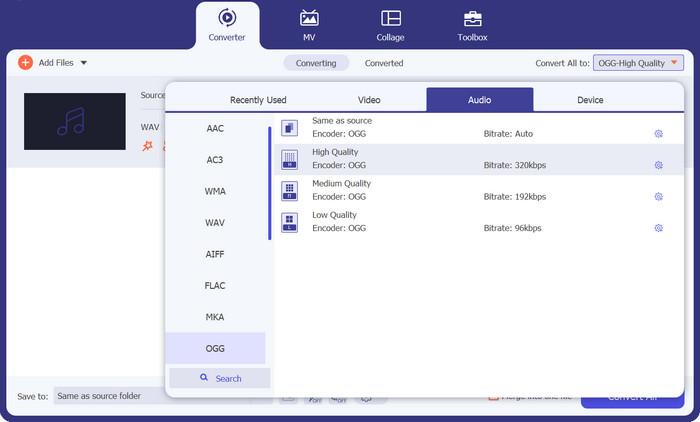
3 단계. 출력 위치를 입력하십시오
를 선택하여 검색 옆에 있는 버튼 출력 폴더 필드에서 변환된 파일을 저장할 출력 폴더를 선택할 수 있습니다.
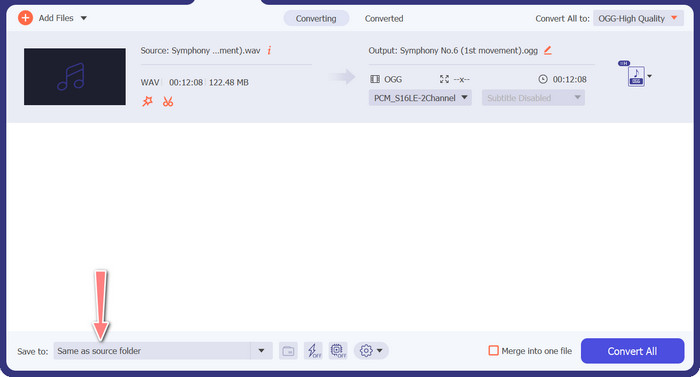
4 단계. WAV에서 OGG 파일로 변환
옵션에 만족하면 모두 변환 버튼을 눌러 변환을 시작합니다. FVC 무료 비디오 변환기는 WAV 파일을 OGG 형식으로 변환하기 시작합니다. 진행률 표시줄은 변환 프로세스가 얼마나 진행되었는지와 남은 예상 시간을 나타냅니다.
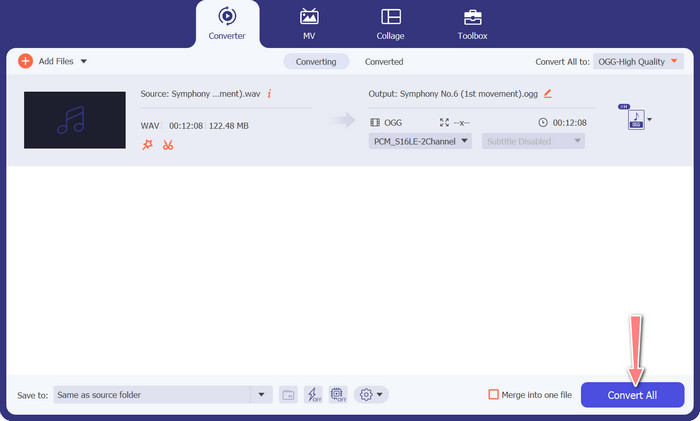
2. 무료 오디오 변환기 온라인
그만큼 무료 오디오 변환기 온라인 온라인에서 WAV를 OGG로 변환하는 강력한 도구입니다. 사용자는 간단한 인터페이스를 사용하여 WAV 또는 OGG 파일을 빠르게 추가하고 OGG 형식으로 변환할 수 있습니다. 또한 변환기를 통해 사용자는 비트 전송률 및 샘플링 속도와 같은 출력 설정을 변경하여 원하는 품질의 OGG 파일을 얻을 수 있습니다. 변환 프로세스는 빠르고 간단하며 소비자는 수정된 파일을 웹사이트에서 직접 다운로드할 수 있습니다.
1 단계. 선호하는 웹 브라우저를 사용하여 Free Video Converter Online 웹사이트로 이동합니다.
2 단계. 를 클릭하여 WAV로 변환하려는 OGG 파일을 업로드합니다. 변환 할 파일 추가 단추.
3 단계. 에서 출력 형식으로 OGG를 선택합니다. 오디오 형식 메뉴의 지원되는 형식 목록입니다. OGG 파일의 비트 전송률 및 출력 품질을 지정할 수도 있습니다.
4 단계. 변환 프로세스를 시작하려면 변하게 하다 단추. 온라인에서 OGG를 WAV로 변환하는 방법입니다.
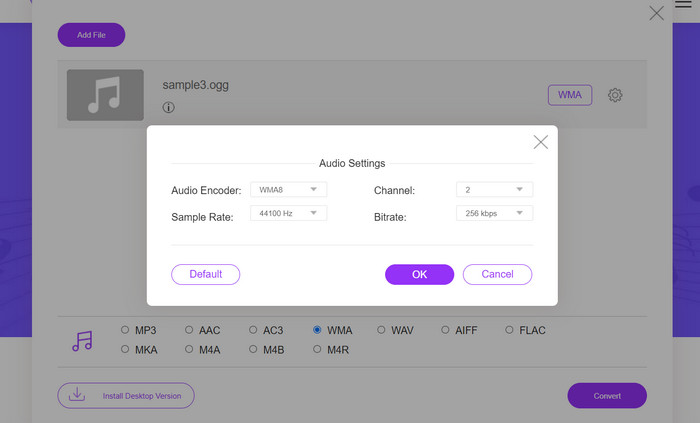
파트 2. Audacity를 사용하여 OGG를 WAV로 또는 WAV를 OGG로 변환
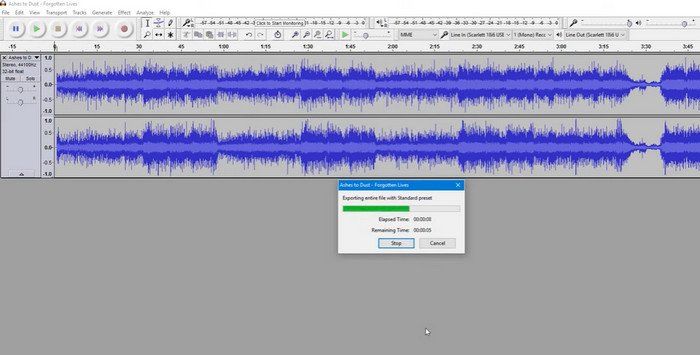
이 도구는 MP3 파일을 OGG 파일로 변환할 수 있는 오픈 소스 오디오 편집 소프트웨어입니다. Audacity는 변환 외에도 다양한 편집 도구와 효과를 제공하여 사용자가 오디오 파일을 수정하고 향상할 수 있도록 하여 오디오 편집 및 변환 작업을 위한 다목적 도구로 만듭니다.
또한 Audacity는 Windows, macOS 및 Linux에서 사용할 수 있으므로 널리 사용할 수 있습니다. Audacity는 정교한 기능과 사용 편의성으로 인해 WAV 파일을 OGG 형식으로 변환하려는 모든 사람에게 좋은 대안입니다. 이 프로그램이 어떻게 작동하는지 알아보려면 아래 가이드를 살펴보세요.
1 단계. PC에 Audacity를 다운로드하여 설치합니다. Audacity를 연 다음 편집하려는 OGG 또는 WAV 파일을 엽니다. 당신은 선택하여 이것을 할 수 있습니다 파일 > 열기을 클릭한 다음 컴퓨터에서 WAV 파일을 탐색하여 선택합니다.
2 단계. Audacity에서 WAV 파일이 열리면 클릭 파일, 다음 수출. 에서 오디오 내보내기 대화 상자, 선택 OGG 보비스 파일 파일 형식으로.
3 단계. OGG 파일의 품질을 드래그하여 조정할 수 있습니다. 품질 슬라이더. 품질 설정이 높을수록 파일 크기가 커지고 품질 설정이 낮을수록 파일 크기는 줄어들지만 노래 품질이 저하될 수 있습니다.
장점
- WAV를 OGG로 일괄 변환하는 기능이 있습니다.
- Windows, macOS 및 Linux에서 OGG를 WAV로 변환합니다.
단점
- 이 프로그램에는 전담 지원 커뮤니티가 없습니다.
파트 3. VLC를 사용하여 OGG를 WAV로 또는 WAV를 OGG로 변환
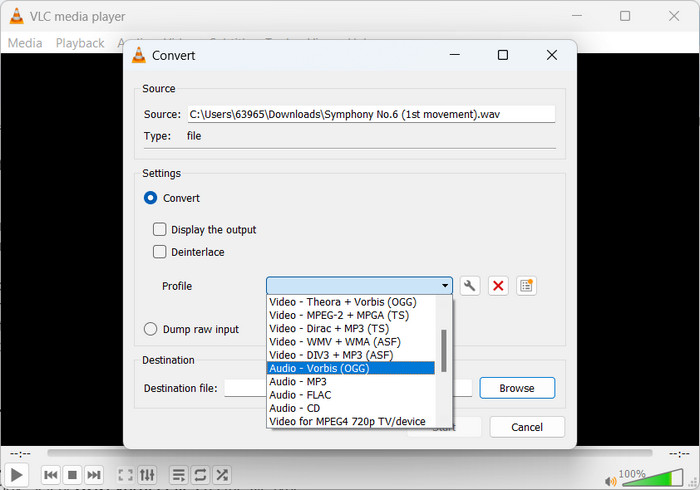
VLC 미디어 플레이어는 다양한 유형의 미디어 파일을 재생하는 데 널리 사용되는 강력한 멀티미디어 도구입니다. 하지만 많은 사용자는 이 프로그램이 OGG를 Mac용 WAV로 변환하는 도구로도 잘 작동한다는 사실을 모를 수 있습니다. 내장된 변환기 도구를 사용하여 VLC 미디어 플레이어는 WAV 파일을 OGG 형식으로 빠르고 쉽게 변환할 수 있어 사용자가 좋아하는 음악을 다양한 형식으로 즐길 수 있습니다. 모든 오디오 변환 요구 사항에 대해 VLC 미디어 플레이어는 단일 파일 또는 파일 배치를 변환하려는 경우 간단하고 사용자 친화적인 솔루션을 제공합니다. MP3 파일을 OGG 파일로 변환하는 방법을 배우려면 다음 단계를 따르십시오.
1 단계. 비디오를 재생하려면 VLC를 실행하고 플레이어의 메뉴 표시줄에서 선택합니다. 그만큼 변환 / 저장 옵션이 드롭다운 메뉴에 나타납니다. 그것을 선택하십시오.
2 단계. 클릭하여 더하다 버튼, 선택 WAV 파일 선택 영역에서 변환하려는 파일. 클릭할 시간입니다. 변환 / 저장 파일을 변환하거나 저장할 준비가 되면 버튼을 누릅니다.
3 단계. 클릭 프로필 드롭다운 메뉴를 선택하고 음원 - Vorbis (OGG) 선호하는 프로필로.
4 단계. 클릭 검색 오른쪽에 있는 버튼 목적지 파일 섹션을 사용하여 변환된 파일의 새 위치와 파일 이름을 지정합니다. 창 하단에 있는 시작 버튼을 클릭하여 변환을 시작할 수 있습니다.
장점
- 사용자 친화적 인 인터페이스.
- 그것은 많은 비디오 및 오디오 형식을 지원합니다.
단점
- 오디오 품질이 손실될 수 있습니다.
추가 자료 :
데스크탑 또는 온라인에서 MP4를 WAV로 무료로 변환하는 방법 [2023]
파트 4. OGG를 WAV로 변환에 대한 FAQ
여러 WAV 파일을 OGG 형식으로 한 번에 변환할 수 있습니까?
예, FVC Video Converter Ultimate를 포함한 많은 오디오 변환 소프트웨어는 WAV를 OGG 형식으로 동시에 일괄 변환할 수 있는 일괄 변환을 지원합니다.
OGG 파일을 다시 WAV 형식으로 변환할 수 있습니까?
예, 오디오 변환 소프트웨어를 사용하여 OGG 파일을 다시 WAV 형식으로 변환할 수 있습니다. 그러나 원본 WAV 파일이 OGG 형식으로 압축된 경우 오디오 품질이 영향을 받을 수 있습니다.
내 WAV 파일을 OGG 이외의 다른 오디오 형식으로 변환할 수 있습니까?
예, 대부분의 오디오 변환 소프트웨어는 MP3, AAC, FLAC 등을 포함한 광범위한 오디오 형식을 지원합니다.
결론
당신의 WAV 에서 OGG 형식은 파일 크기 감소 및 고품질 오디오 유지와 같은 여러 가지 이점을 제공할 수 있습니다. 한편, 올바른 오디오 변환 도구와 약간의 노하우를 사용하면 오디오 파일을 필요에 가장 적합한 형식으로 쉽게 변환할 수 있습니다.



 비디오 컨버터 궁극
비디오 컨버터 궁극 스크린 레코더
스크린 레코더



